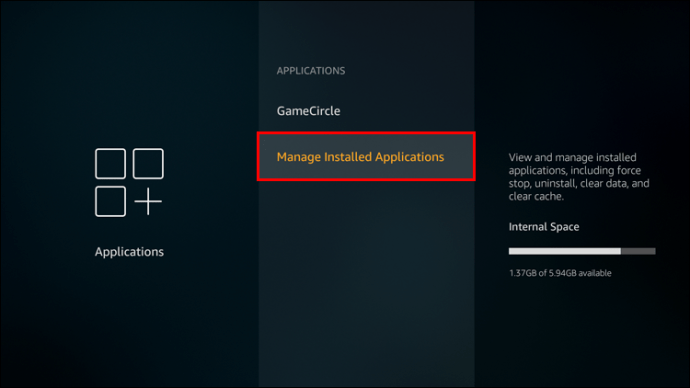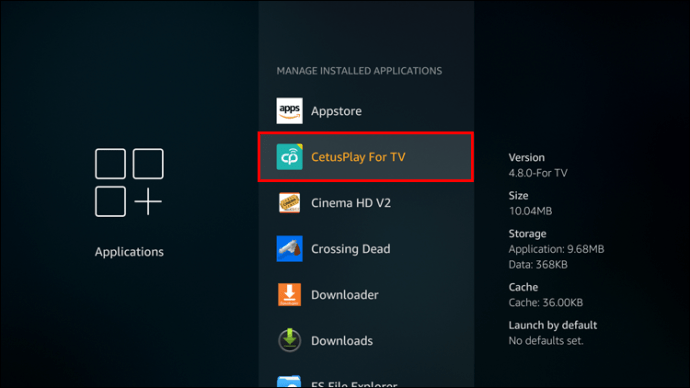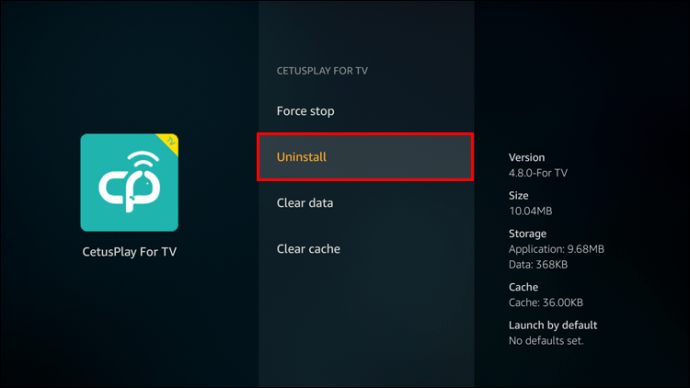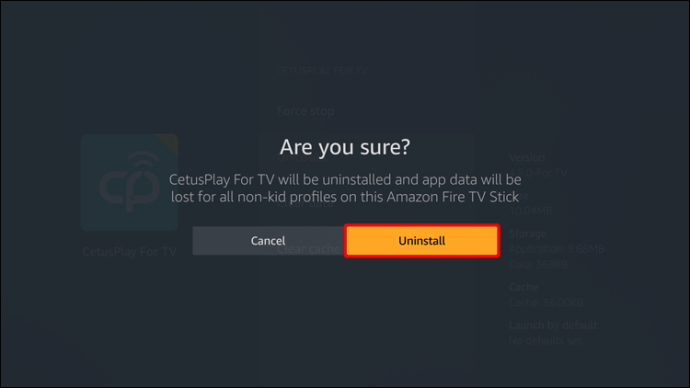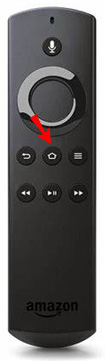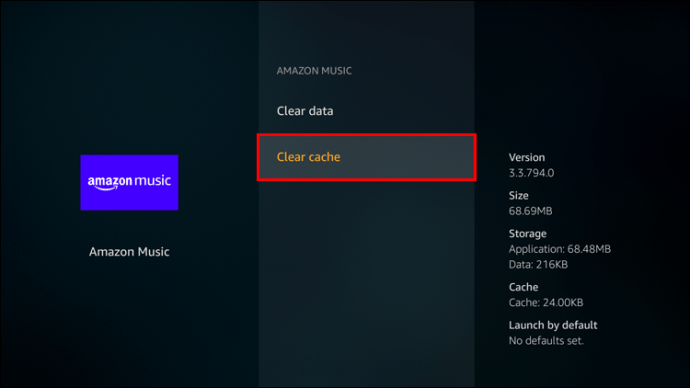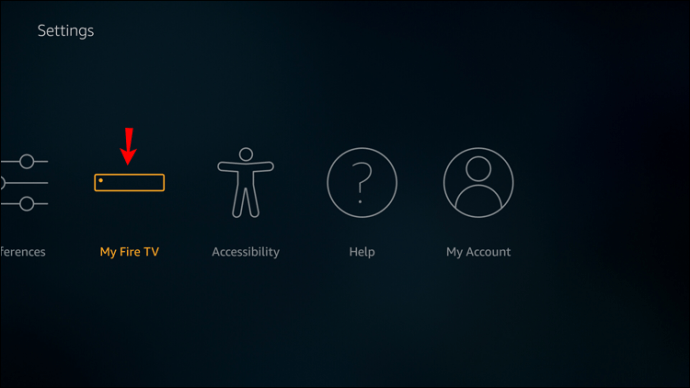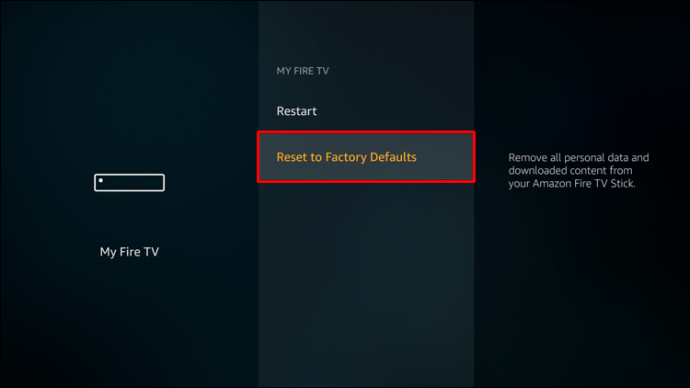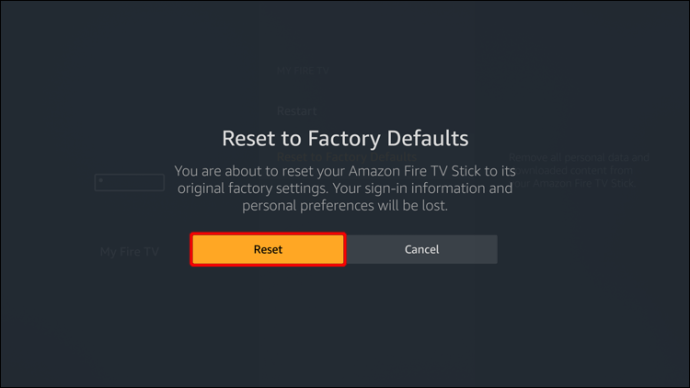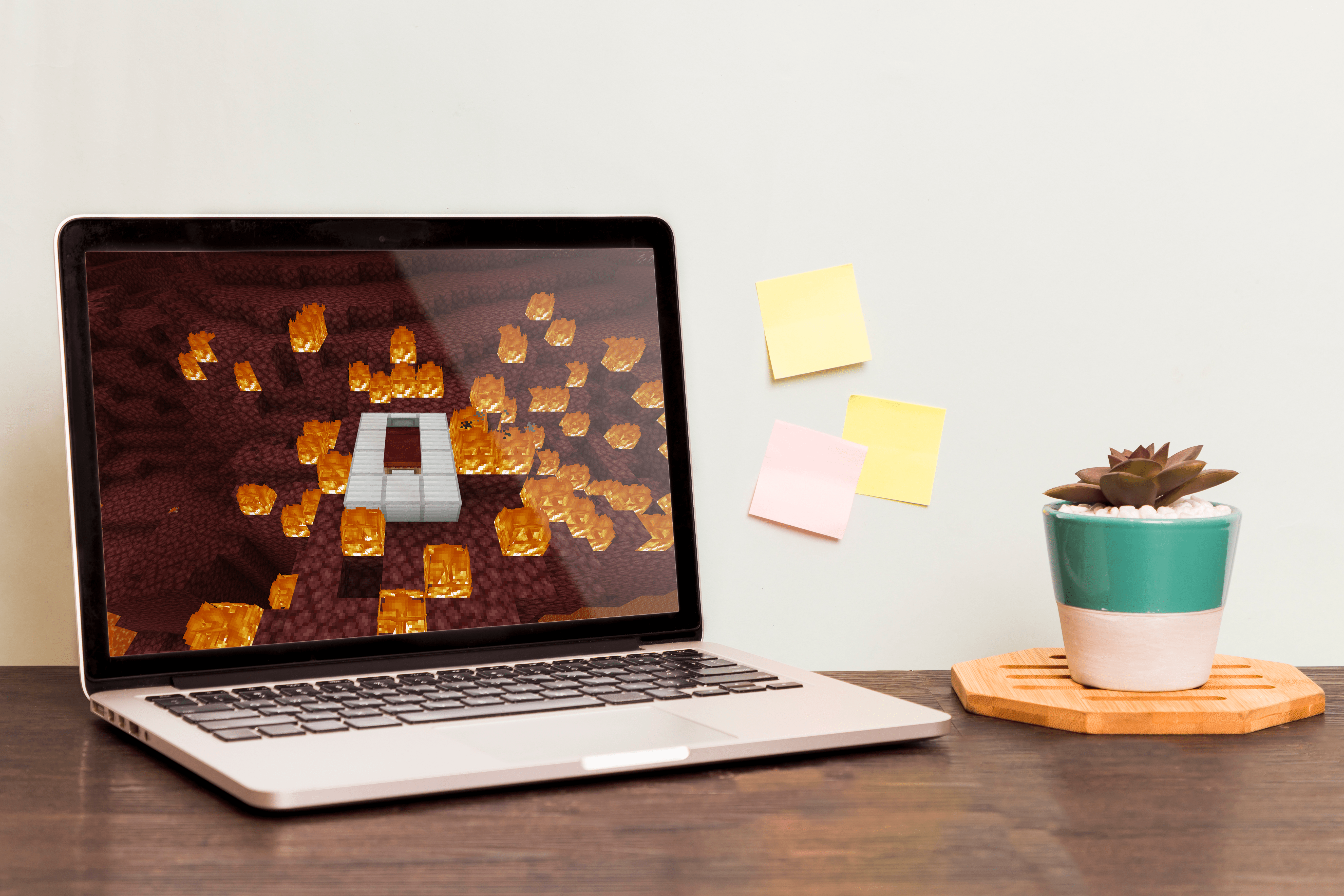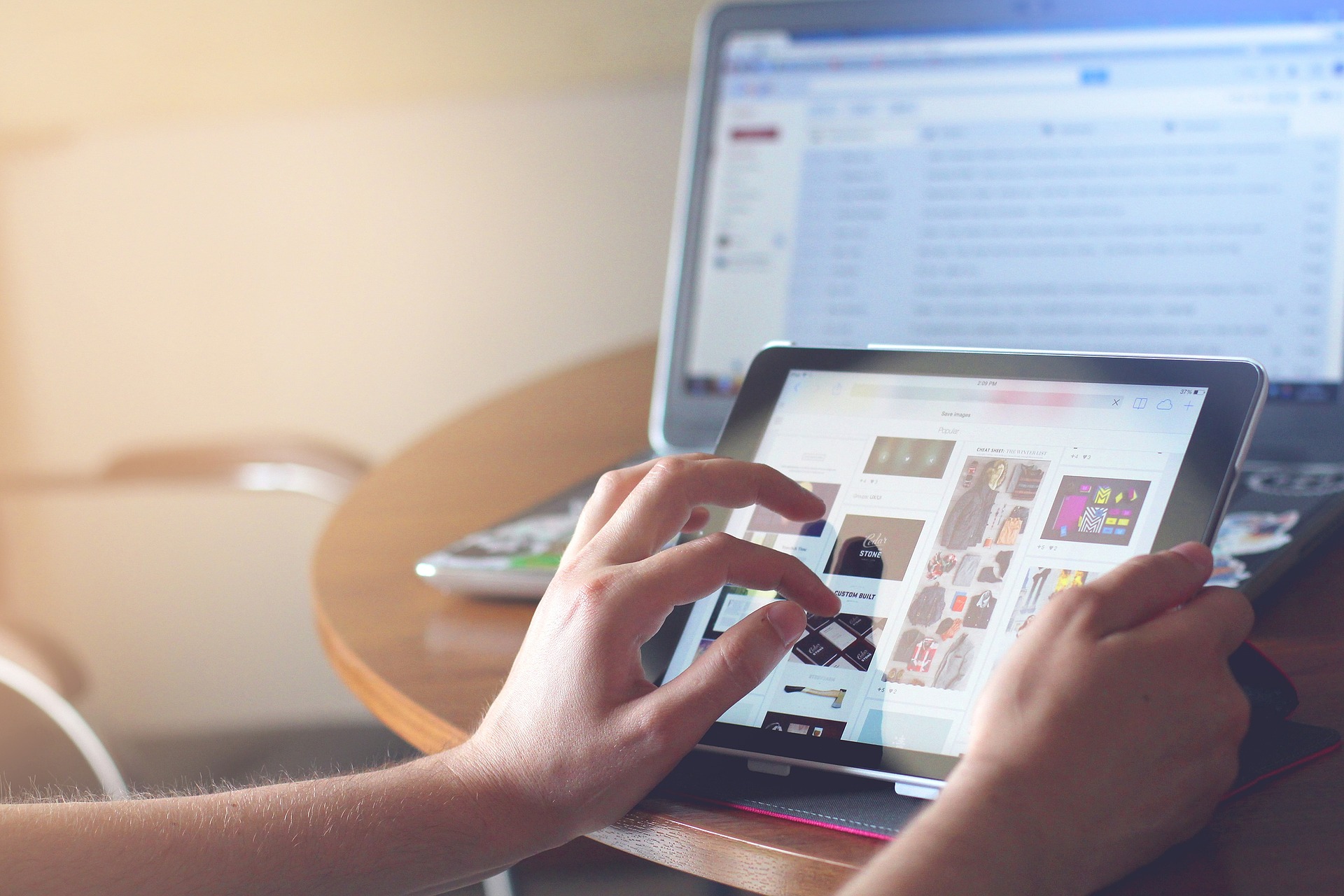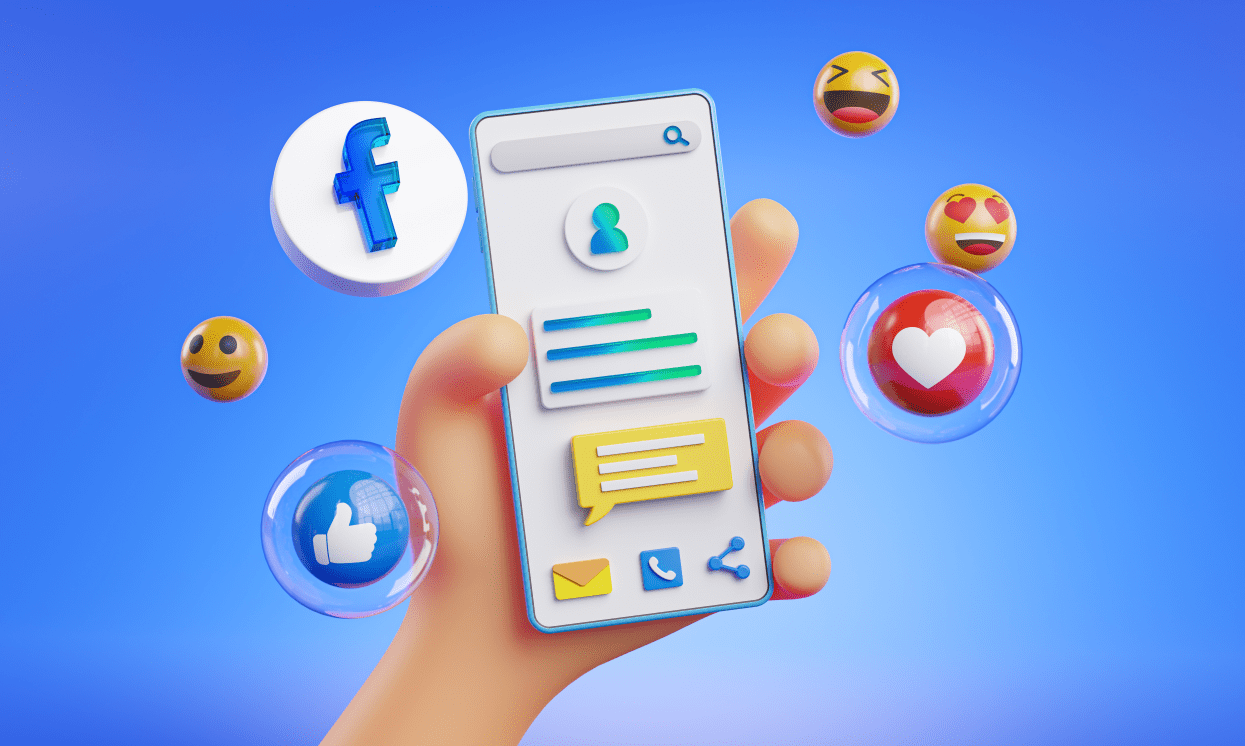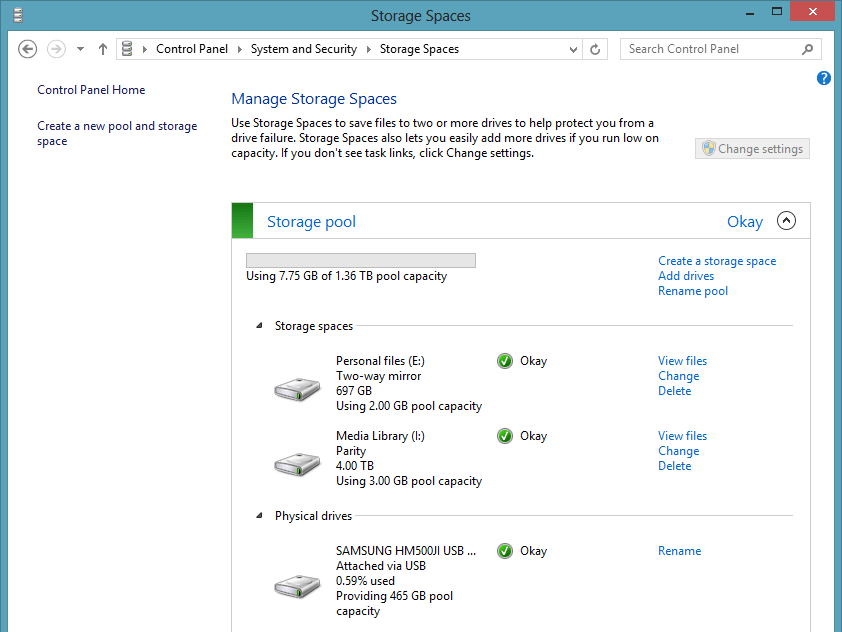Dispozitivul dvs. Firestick vine cu numeroase aplicații preinstalate care, potrivit Amazon, sunt acolo pentru a-l menține să funcționeze fără probleme. Dar este posibil să observați că unele dintre aceste aplicații nu sunt necesare și ocupă spațiu de stocare. Dacă acesta este cazul, poate doriți să le ștergeți și să eliberați spațiu pentru aplicațiile pe care le utilizați mai des.

Dacă vă întrebați cum să ștergeți aplicațiile Amazon din Firestick, suntem aici pentru a vă ajuta. În acest articol, vom oferi un ghid pas cu pas despre cum să faceți acest lucru și vom oferi mai multe informații despre gestionarea aplicațiilor pe Firestick.
Cum să ștergeți aplicațiile preinstalate din Firestick
Indiferent dacă doriți să eliberați spațiu pentru alte aplicații pe Firestick-ul dvs. sau doar să scăpați de aplicațiile pe care pur și simplu nu le utilizați niciodată, ștergerea aplicațiilor preinstalate poate fi o idee bună. Există diverse metode pe care le puteți folosi, așa că să începem cu prima:
- Asigurați-vă că Firestick-ul este conectat la dispozitiv și pornit.
- Din ecranul de pornire, deschideți setările apăsând pictograma roată din colțul din dreapta sus.
- Apăsați „Aplicații”, apoi selectați „Gestionați aplicațiile instalate”.
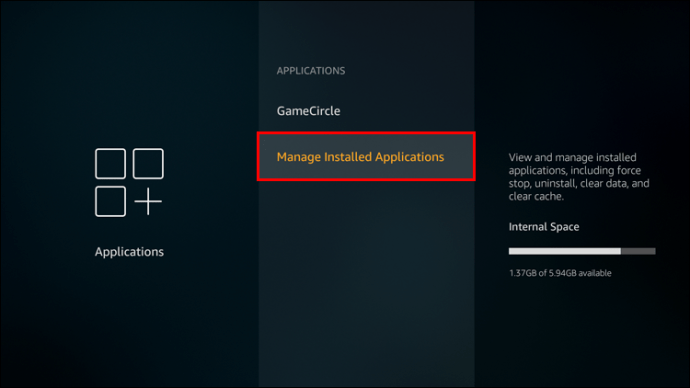
- Derulați în jos până când găsiți aplicația pe care doriți să o ștergeți.
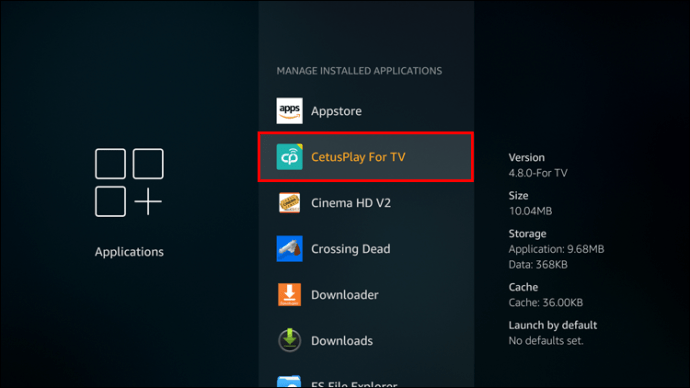
- Deschideți aplicația și apăsați „Dezinstalați”.
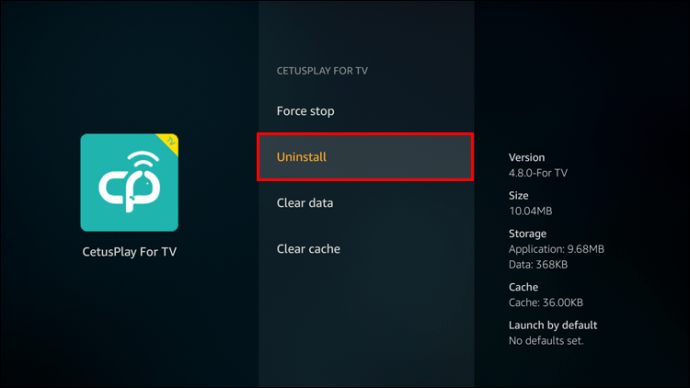
- Veți vedea un mesaj pop-up care vă va întreba dacă sunteți sigur că doriți să ștergeți aplicația. Apăsați încă o dată pe „Dezinstalare”.
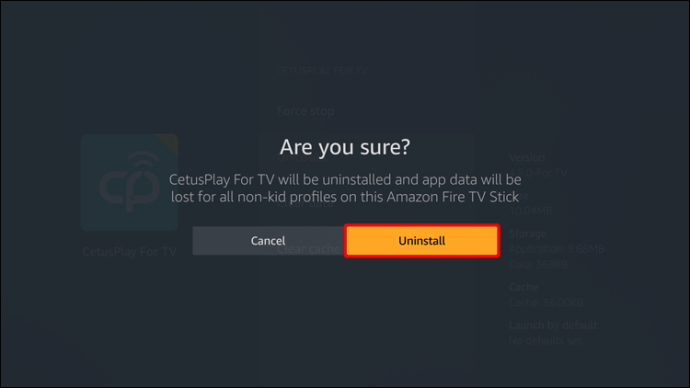
După doar câteva secunde, aplicația va fi ștearsă. Dacă Firestick-ul dvs. a întâmpinat probleme de performanță din cauza stocării insuficiente, ștergerea uneia sau mai multor aplicații preinstalate ar trebui să îmbunătățească lucrurile.
O altă modalitate de a șterge aplicațiile preinstalate de pe Firestick-ul dvs. este utilizarea telecomenzii. Iată cum să o faci:
- Asigurați-vă că dispozitivul Firestick este conectat și pornit.
- Țineți apăsat butonul „Acasă” de pe telecomandă.
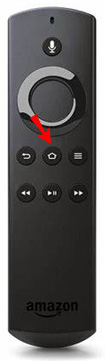
- Apăsați pe „Aplicații”.
- Găsiți aplicația pe care doriți să o eliminați de pe dispozitiv și selectați butonul de opțiuni.
- Apăsați „Dezinstalare”.
- Va apărea un mesaj pop-up care vă va întreba dacă sunteți sigur că doriți să dezinstalați aplicația. Apăsați „Dezinstalare”.
A treia modalitate de a șterge aplicațiile preinstalate de pe dispozitivul Firestick este prin utilizarea unei aplicații terță parte. Diferiți manageri de fișiere vă permit să instalați, să ștergeți și să personalizați aplicațiile Firestick, inclusiv pe cele preinstalate.
Vă recomandăm să utilizați ES File Explorer, deoarece este unul dintre cei mai populari manageri de fișiere. Veți găsi mai jos pașii pentru ștergerea aplicațiilor preinstalate prin ES File Explorer:
- Dacă nu îl aveți deja, descărcați și instalați ES File Explorer. Îl puteți găsi pe Amazon App Store.
- După ce l-ați instalat, deschideți aplicația.
- Apăsați „Bibliotecă”.
- Apăsați „Aplicație”.
- Găsiți și selectați aplicația pe care doriți să o ștergeți. O bifă verde va apărea în colțul din dreapta jos al pictogramei aplicației.
- Apăsați „Dezinstalare” în meniul de jos.
- Veți fi întrebat dacă doriți să ștergeți aplicația. Apăsați „Ok”.
Managerii de fișiere, cum ar fi ES File Explorer, sunt excelente dacă doriți să ștergeți mai multe aplicații simultan. Pur și simplu marcați-le pe cele pe care doriți să le ștergeți și eliminați-le fără a repeta procesul de mai multe ori.
Puteți folosi toate metodele menționate mai sus atât pentru aplicațiile preinstalate, cât și pentru cele pe care le-ați instalat singur.
Ce aplicații pot șterge din Firestick?
Dispozitivul Amazon Firestick vine cu numeroase aplicații preinstalate. Este posibil să observați că nu toate aplicațiile au opțiunea „Dezinstalare”. Unele aplicații sunt esențiale pentru dispozitivul dvs. Acestea asigură că Firestick-ul funcționează fără probleme, fără interferențe și mențin toate funcțiile configurate corect.
Pe de altă parte, Firestick are mai multe aplicații bloatware preinstalate. Bloatware este un termen folosit pentru aplicațiile care nu sunt importante pentru funcționarea corectă și performanța fără probleme a dispozitivului dvs. Aceste aplicații ocupă spațiu pe Firestick-ul tău chiar și atunci când nu le folosești. Câteva exemple sunt aplicații meteo, diferite jocuri, aplicații sportive etc. Deoarece nu sunt necesare pentru dispozitivul dvs., Amazon Firestick vă permite să le ștergeți, eliberând astfel spațiu pentru alte aplicații pe care le găsiți mai utile.
Cum să ștergeți memoria cache pe un Firestick
Pe lângă dezinstalarea aplicațiilor de pe dispozitivul Firestick, puteți, de asemenea, să ștergeți memoria cache pentru a elibera spațiu de stocare și a asigura o performanță bună. Urmați pașii de mai jos pentru a o face:
- Verificați dacă Firestick-ul este conectat corect la dispozitiv și este pornit.
- Accesați setările apăsând pictograma roată din colțul din dreapta sus.
- Selectați „Aplicații”, apoi apăsați „Gestionați aplicațiile instalate”.
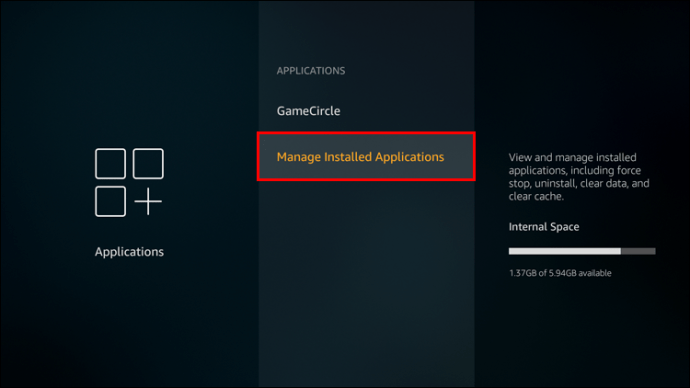
- Derulați în jos și selectați aplicația pentru care doriți să ștergeți memoria cache.
- Apăsați „Ștergeți memoria cache”.
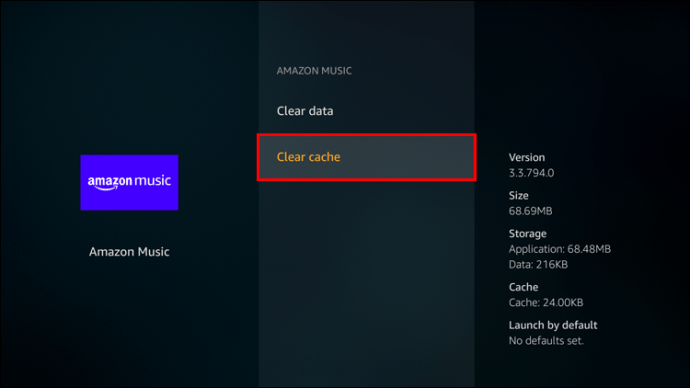
Cum să ștergeți toate aplicațiile dintr-un Firestick
Dacă aveți numeroase aplicații inutile, în loc să le ștergeți una câte una, puteți opta pentru ștergerea tuturor în același timp. Aceasta este o opțiune excelentă dacă ați observat că aplicațiile vă încetinesc dispozitivul. În acest caz, puteți efectua o resetare din fabrică și puteți începe din nou.
Urmați pașii de mai jos pentru a efectua o resetare din fabrică pe Firestick:
- Asigurați-vă că Firestick-ul este conectat și pornit.
- Apăsați pictograma roată din colțul din dreapta sus pentru a accesa setările.
- Apăsați „My Fire TV”.
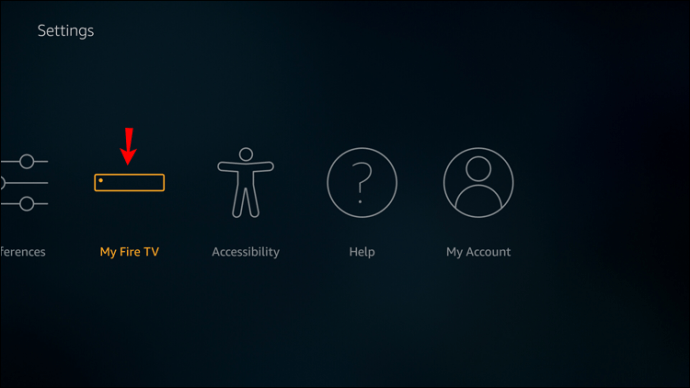
- Apăsați „Resetare la setările implicite din fabrică”.
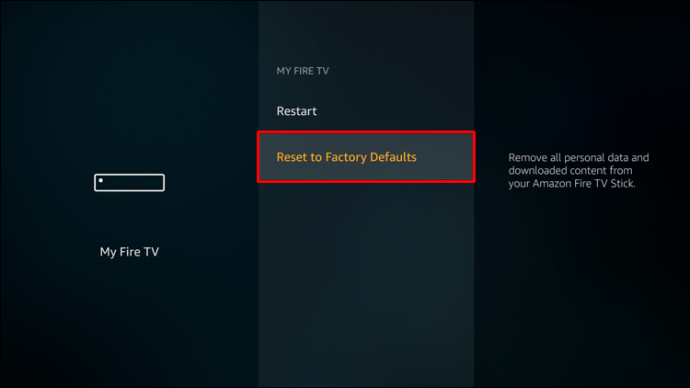
- Va apărea un ecran pop-up care vă va cere să confirmați că doriți să resetați. Apăsați „Resetare”.
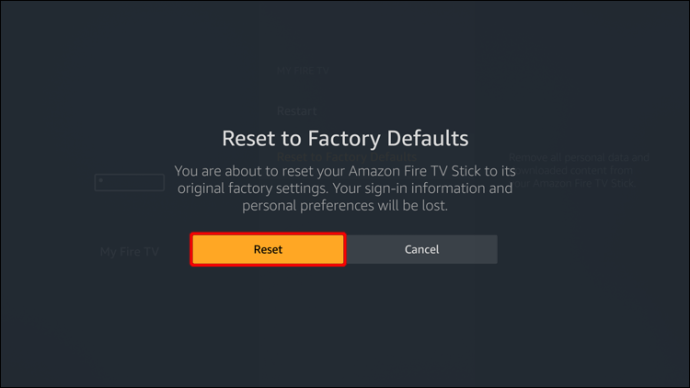
Firestick va șterge acum toate datele și va dura între cinci și cincisprezece minute până la finalizarea procesului. Asigurați-vă că nu întrerupeți procesul prin deconectarea dispozitivului sau prin oprirea acestuia.
Rețineți că toate datele de conectare, parolele și personalizările contului dvs. vor fi șterse. Odată ce procesul este încheiat, va trebui să vă conectați la contul Amazon și să configurați totul, la fel cum ați făcut când ați cumpărat dispozitivul.
Pe lângă efectuarea unei resetari din fabrică, vă recomandăm să vă actualizați ulterior dispozitivul pentru a asigura cea mai bună experiență de utilizare. Iată pașii pentru actualizarea software-ului pe Firestick:
- Porniți dispozitivul și asigurați-vă că este conectat corect.
- Deschideți setările apăsând pictograma roată din colțul din dreapta sus.
- Apăsați „My Fire TV”.
- Apăsați „Opțiune pentru dezvoltatori”.
- Dacă vedeți opțiunea „Verificați actualizări”, înseamnă că aveți cea mai recentă versiune instalată. Dacă vedeți opțiunea „Instalați actualizări”, înseamnă că nu utilizați cea mai recentă versiune. Apăsați „Instalare” pentru a-l obține.
- Apăsați „Actualizare”.
Procesul durează de obicei aproximativ 5-15 minute, în funcție de conexiunea dvs. la internet. Odată finalizat, dispozitivul va reporni și veți fi redirecționat către ecranul de pornire.
Ștergerea aplicațiilor din Firestick este ușoară și rapidă
Deși Amazon Firestick este unul dintre cele mai populare servicii de streaming, are dezavantajele sale, cum ar fi stocarea insuficientă. De aceea, să înveți cum să ștergi aplicațiile Amazon este esențială pentru ca dispozitivul tău să funcționeze fără probleme. Dacă descoperiți că aveți o mulțime de aplicații inutile care vă încetinesc Firestick-ul, puteți opta pentru utilizarea unei aplicații terță parte pentru a șterge mai multe aplicații simultan sau pentru a efectua o resetare din fabrică.
Ștergeți adesea aplicații de pe Firestick-ul dvs.? Folosești una dintre metodele pe care le-am discutat? Spune-ne în secțiunea de comentarii de mai jos.